Instagram Sammlungen nennt sich die neue Funktion von Instagram. Sie erinnert sehr stark an Pinterest. Denn nun kannst du deine Lieblingsbilder nicht einfach nur abspeichern, sondern auch zu verschiedenen Themen gruppieren
Wie das ganze funktioniert, erfährst du in diesem Tutorial.
Weitere Instagram Tipps:
- Einheitliche Instagram Highlight Cover erstellen + Free Template
- Anleitung für Instagram Stories – So funktioniert die neue Instagram Funktion
- Wie viel ist mein Instagram Post wert – Geld verdienen mit Influencer Marketing
- Video im Hochformat schneiden und exportieren – Die besten Apps für Instagram und IG TV
- Mit einer WLAN SD-Karte Bilder von deiner Kamera direkt aufs Handy kopieren und auf Instagram posten
- Layout von Instagram: Neue App für Fotocollagen
- Vorhandene Fotos in deine Instagram Story einbauen
- Mit Linktree mehrere Links in deiner Instagram Bio teilen
- IGTV Anleitung – Wie funktioniert Instagram-TV die neue Funktion von Instagram
- 5 Tipps für mehr echte Follower und Reichweite auf Instagram – meine Erfahrung mit Combin
Wird Instagram jetzt zu Pinterest?
Kaum merkbar kam das neue Instagram Update mit einer neuen Funktion daher. Hinter dem gleichen Icon, mit dem man seit Dezember 2016 Bilder speichern kann, verbirgt sich nun die neue Funktion Instagram Sammlungen.
Diese erinnert sehr stark an die Hauptfunktion von Pinterest, das Sammeln und Sortieren von Bildern. Mit Instagram Sammlungen kannst du nun ebenfalls schöne Bilder, die dir auf Instagram gefallen, auf verschiedenen Thememboards abspeichern. Leckere Foodbilder, Urlaubsinspiration und Dekoideen, alles kann nun in einer passenden Kollektion gesammelt werden.
Nachdem Instagram bereits letztes Jahr die Snapchat Funktion (Anleitung zu Instagram Stories) fast eins zu eins kopiert hat, versucht das Bildernetzwerk wohl nun Pinterest das Wasser abzugraben. Natürlich ist die Funktion noch nicht so umfangreich wie Pinterest, aber die Grundidee dahinter ist identisch.
Du findest ein schönes Bild und anstatt einen Screenshot zu machen, der dann in deinem Fotostream-Nirvana in Vergessenheit gerät, kannst du es in einer Sammlung, im Englischen Collection, speichern. Aktuell gibt es diese Funktion aber nur für die Android und iOS App. Auf dem Desktop kannst du die Funktion noch nicht nutzen..
Wie funktionieren Instagram Sammlungen?
Die neue Funktion findest du auf deinem Instagram Profil hinter dem Lesezeichen Symbol.
Wenn du darauf klickst findest du im linken Reiter alle deine gespeicherten Bilder in einer Übersicht und im rechten Reiter deine Sammlungen. Mit Hilfe des Plus-Zeichens kannst du weitere Sammlungen anlegen.
Wählst du eine Sammlung aus und tippst oben rechts auf die 3 Pünktchen, kannst du deine Sammlung bearbeiten oder über „Zu Sammlung hinzufügen“ neue Bilder hinzufügen. In diesem Fall kannst du aber nur Bilder hinzufügen, die du bereits gespeichert hast.
Neue Bilder kannst du ganz einfach in deinem Feed speichern. Unter jedem Bild findest du ja auch das Lesezeichen-Symbol. Mit einem kurzen Tipp wird das Bild einfach nur gespeichert, aber keiner Sammlung zugeordnet. Wenn du länger auf das Lesezeichen-Symbol drückst, kannst du direkt eine Sammlung auswählen in der das Bild gespeichert werden soll oder du kannst dort auch eine neue Sammlung anlegen und das Bild direkt dorthin speichern.
Ein gespeichertes Bild erkennst du an einem ausgefüllten schwarzen Lesezeichen-Symbol. Nachdem Speichern in einer Sammlung erscheint oben auch ein kurzer Hinweis, dass das Bild in einer Sammlung gespeichert wurde. Wenn du schnell genug darauf tippst, gelangst du direkt in die entsprechende Sammlung.
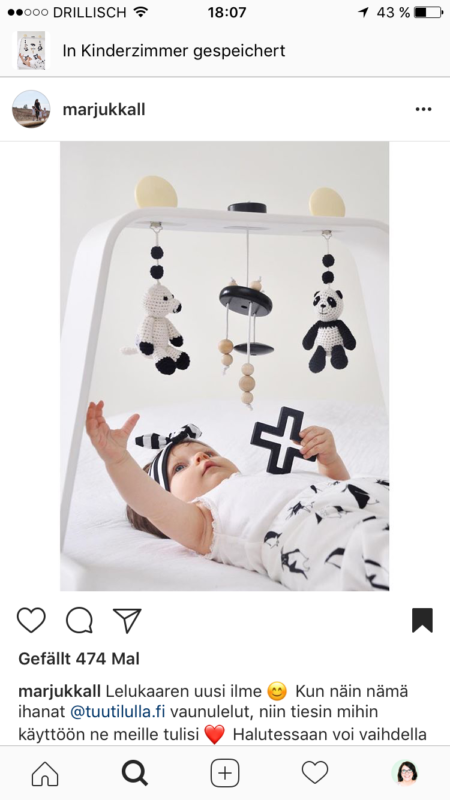
Fazit
Ich bin begeistert von der neue Funktion. Denn bisher sah mein Workflow bei einem schönen Bild immer so aus: Ich sehe ein schönes Bild und ich mache ein Screenshot mit meinem Smartphone. Dieser Screenshot verweilt dann ewig auf dem Smartphone bis ich mal wieder dazu komme meinen Fotostream auszumisten. Im Regelfall wandert der Screenshot dann in einen Bilderordner namens Screenshots auf dem Rechner. Mit Glück wird der Screenshot noch in den Unterordner Kinderzimmereinrichtung oder Hausbau einsortiert und mit ganz ganz viel Glück wird das Bild sogar noch aussagekräftig benannt.
Ansonsten fristet es sein Dasein als IMG-5493.jpg im Screenshot Ordner und wird wohl nie wieder angeschaut. Mit den Sammlungen hat das hoffentlich ein Ende.
Der einzige Nachteil für mich ist, dass ich nun neben meinem Screenshot Ordner und Pinterest einen weiteren Ort für meine Sammelsorien habe, aber für mich ist die Funktion trotzdem sehr praktisch.
Und du?
Kennst du schon die neue Instagram Funktion? Findest du sie sinnvoll? Und weisst du schon, ob du sie nutzen wirst? Wie immer freue ich mich über einen Kommentar. Wenn dir das Tutorial gefallen hast, darfst du es auch gerne auf Pinterest oder Instagram teilen.


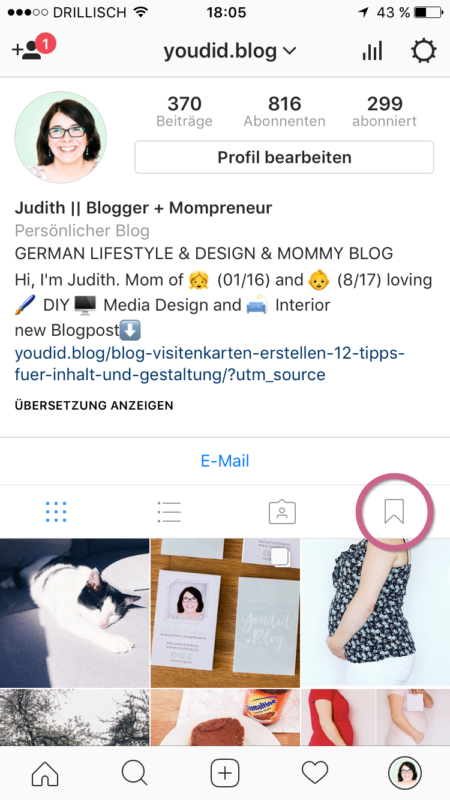

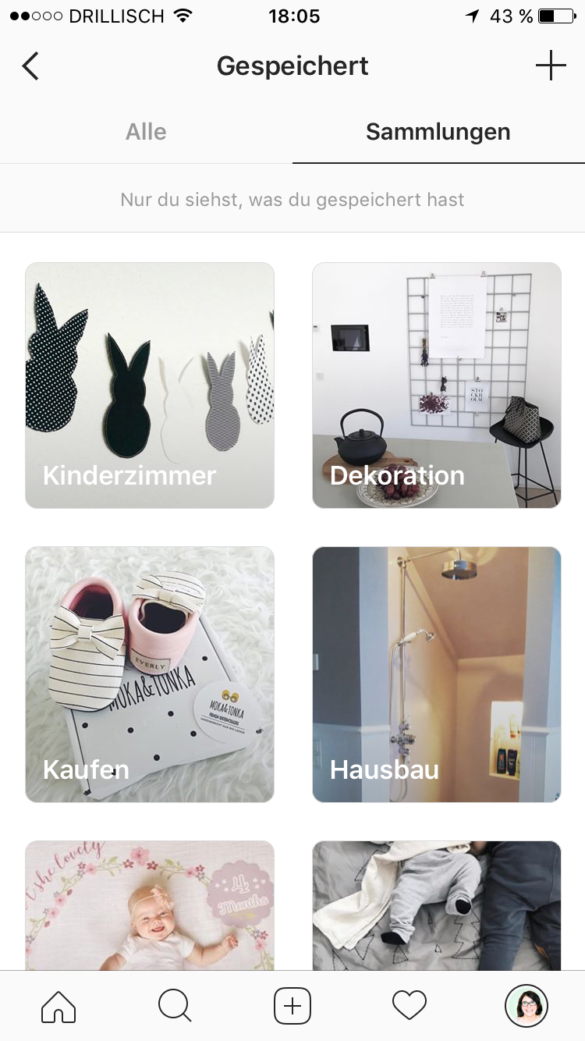



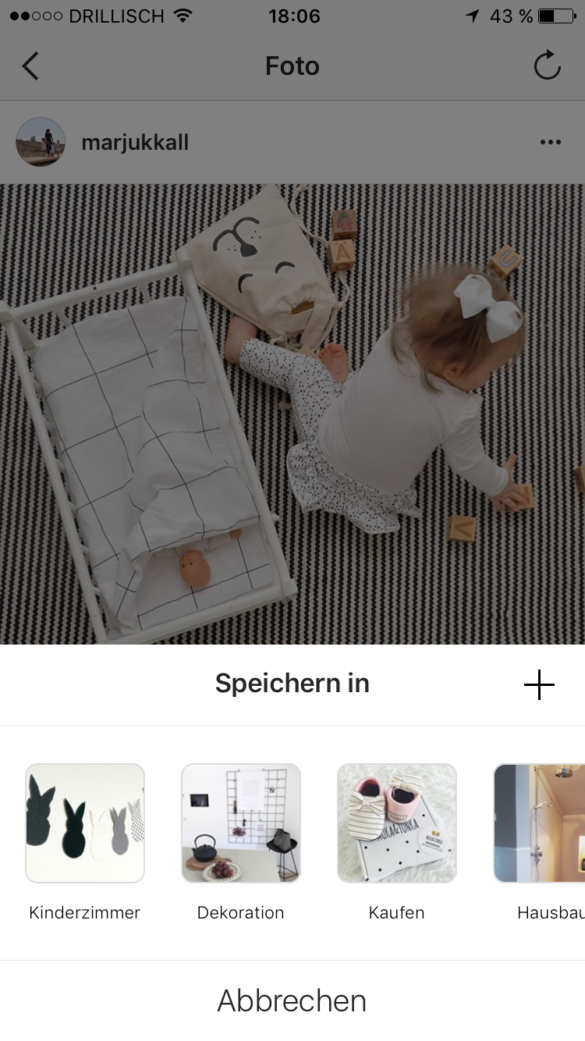

13 comments
Ich finde die Funktion „Sammlung“ auch sehr gut. Wichtig wäre es mir, die gesammelten Bilder auf meinen PC downloaden zu können ?????
Ich fürchte diese Funktion wird es nicht so bald geben.
Hallo Judith, ich nutze diese Art zu speichern nun schon länger. Leider war ich nicht immer konsequent und weiss nun nicht immer bei jedem Bild, ob ich dies schon einem Ordner zugeordnet habe oder nicht. Kannst du mir sagen, ob man bei der Übersicht aller gespeicherter Fotos das irgendwie erkennen kann. Vielen Dank schon mal im Voraus. Lg Sabrina 🙂
Hallo Sabrina,
nein das kann ich leider nicht sagen. Würde mich auch interessieren, da ich schon vor Einführung der Sammlungen Bilder gespeichert habe. Man kann nur in der Ansicht alle, jedes Bild einzeln prüfen.
LG
Judith
Toller Beitrag! 🙂 Wie funktioniert das denn im Browser (Firefox und Co.)? Gibt es das dort überhaupt? LG
Hallo Anni,
im Browser habe ich diese Funktion auch noch nicht gefunden. Die Webapp von Instagram hat nur eingeschränkte Funktionen. Für Windows gibt es aber zum Beispiel eine Desktop App, die den vollen Funktionsumfang hat.
LG
Judith
Die neue Funktion ist mir auch noch gar nicht aufgefallen, finde ich super! Bisher sind meine Screenshots auch immer in mein Handy-Bilder Universum verschollen und verschwunden.
Liebe Grüße
Eva
http://www.runevarun.com
Hallo Judith,
vielen Dank für den tollen Hinweis. Der Lesezeichen-Funktion bei Instagram habe ich bislang noch überhaupt keine Beachtung geschenkt. Ich sammel Bilder bisher über Pinterest. Ich denke, ich werde die neue Funktion bei Instagram jetzt aber auch mal ausprobieren. Toll wäre es, wenn die Sammlungen zukünftig auch öffentlich einsehbar wären mit der Option geheimer Boards wie bei Pinterest.
Liebe Grüße
Magdalena
Vielen Dank, ich habe diese neue Funktion noch gar nicht gesehen. Werde ich mir anschauen – danke für das Tutorial!
LG, Kornelia
Hui, von dieser Funktion höre bzw. lese ich das erste Mal… Meine Sammlung ist schon riesig auf Instagram, von daher auch schon ziemlich unübersichtlich… Danke für dieses tolle Tutorial, ich werd mich da unbedingt mal dahinter machen und verschiedene Sammlungen anlegen. Finde das eine praktische Funktion und bin gerade ziemlich begeistert! =)
Mit Pinterest würde ich es jedoch nicht wirklich vergleichen… Bei Pinterest geht es für mich viel mehr auch um den Link, der hinter einem Pin steckt, und nicht nur ums Bilder sammeln. Und zudem ist Pinterest öffentlich – meine Instagramlesezeichen nicht =)
Danke vielmals fürs erklären dieser Funktion!
Lg Debby
Hey Debby,
du hast recht, so ganz komplett ist es natürlich nicht mit Pinterest vergleichbar. Aber für mich ist die Hauptfunktion, wegen der ich Pinterest nutze (Bilder statt Screenshots sammeln) recht ähnliche. Ich habe auch Gerüchte gehört, dass man die Sammlungen auch irgendwann veröffentlichen kann. Allerdings wollte ich davon jetzt noch nichts in dem Artikel schreiben, weil ich nicht weiss, was an dem Gerücht dran ist.
LG
Judith
Ist ja cool, das ist mir noch nicht mal aufgefallen 😀 Ich hab es in der Tat bisher so gehandhabt, dass ich über die „REGRANN“-App Bilder, die ich mir „merken“ möchte, nach Pinterest in thematische, geheime Boards geteilt habe.
diesen Workflow kannte ich wiederum noch nicht. Bisher hatte ich immer ein großes Screenshot Chaos.